So importieren Sie Excel-Tabelleninhalte in Word: Öffnen Sie zuerst das Dokument und klicken Sie auf „Einfügen“. Klicken Sie dann auf die Option „Objekt“ in der Symbolleiste und wählen Sie dann die Option „Aus Datei erstellen“. Klicken Sie dann auf „Durchsuchen“ und wählen Sie die gewünschte Excel-Tabelle aus Einfügen; abschließend das Einfügen bestätigen. Nachdem der Dokumentpfad korrekt ist, klicken Sie auf OK.

Die Betriebsumgebung dieses Artikels: Windows7-System, Microsoft Office Word2010 und Microsoft Office Excel2010-Version, Dell G3-Computer.
So importieren Sie Excel-Tabelleninhalte in Word:
1 Öffnen Sie das Word-Dokument, das bearbeitet werden muss, und klicken Sie dann in der Symbolleiste oben auf die Option „Einfügen“.
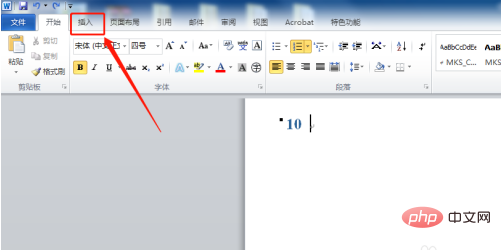
2. Suchen Sie die Option „Objekt“ und klicken Sie darauf.
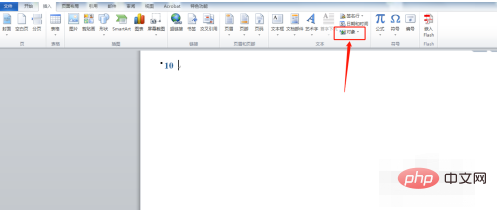
3. Wählen Sie im Objektdialog die Option „Aus Datei erstellen“.
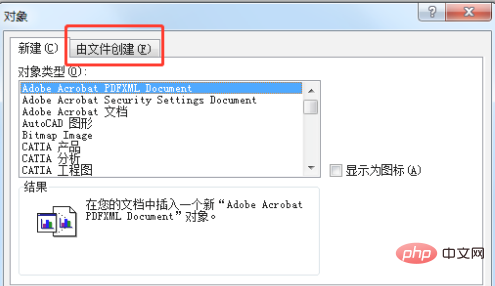
4. Klicken Sie auf die Option „Durchsuchen“.
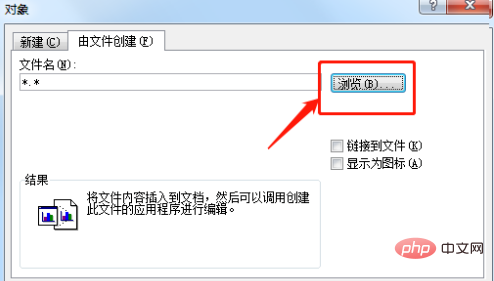
5. Wählen Sie die Excel-Tabelle aus, die Sie einfügen möchten, und klicken Sie dann unten im Dialogfeld auf die Option „Einfügen“.
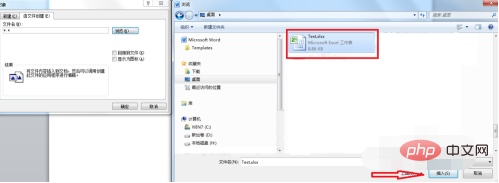
6. Nachdem Sie bestätigt haben, dass der Dateipfad korrekt ist, klicken Sie unten auf die Option „OK“.
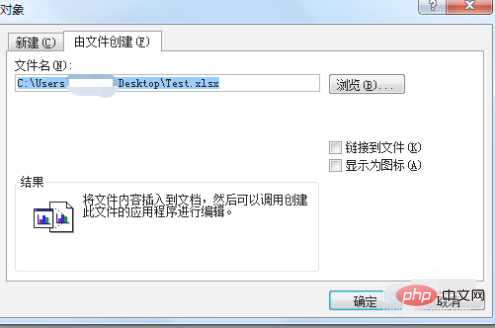
7. Kehren Sie zur Bearbeitungsoberfläche zurück und fügen Sie die Excel-Tabelle in das Word-Dokument ein.
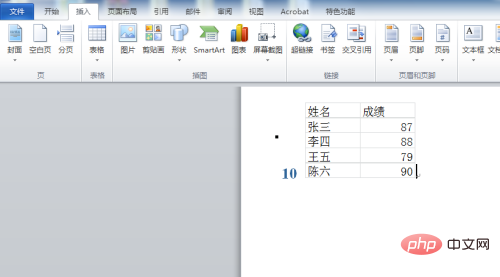
Das obige ist der detaillierte Inhalt vonSo importieren Sie Excel-Tabelleninhalte in Word. Für weitere Informationen folgen Sie bitte anderen verwandten Artikeln auf der PHP chinesischen Website!
 So ändern Sie die Hintergrundfarbe eines Wortes in Weiß
So ändern Sie die Hintergrundfarbe eines Wortes in Weiß
 So löschen Sie die letzte leere Seite in Word
So löschen Sie die letzte leere Seite in Word
 Warum kann ich die letzte leere Seite in Word nicht löschen?
Warum kann ich die letzte leere Seite in Word nicht löschen?
 Eine einzelne Word-Seite ändert die Papierausrichtung
Eine einzelne Word-Seite ändert die Papierausrichtung
 Wort zu ppt
Wort zu ppt
 Die Seitenzahl von Word beginnt auf der dritten Seite als 1 Tutorial
Die Seitenzahl von Word beginnt auf der dritten Seite als 1 Tutorial
 Tutorial zum Zusammenführen mehrerer Wörter zu einem Wort
Tutorial zum Zusammenführen mehrerer Wörter zu einem Wort
 Tabelle zum Einfügen von Wörtern
Tabelle zum Einfügen von Wörtern




